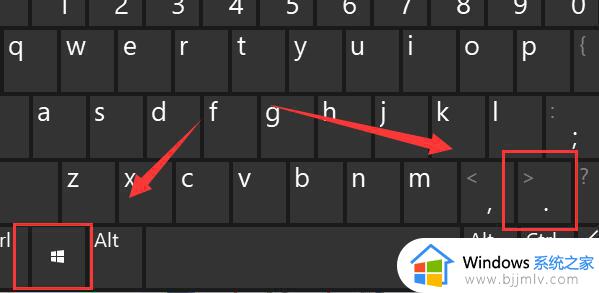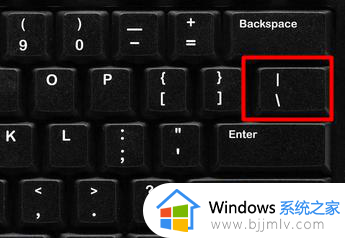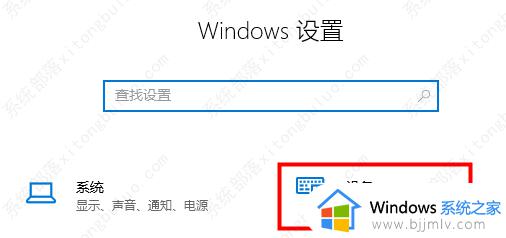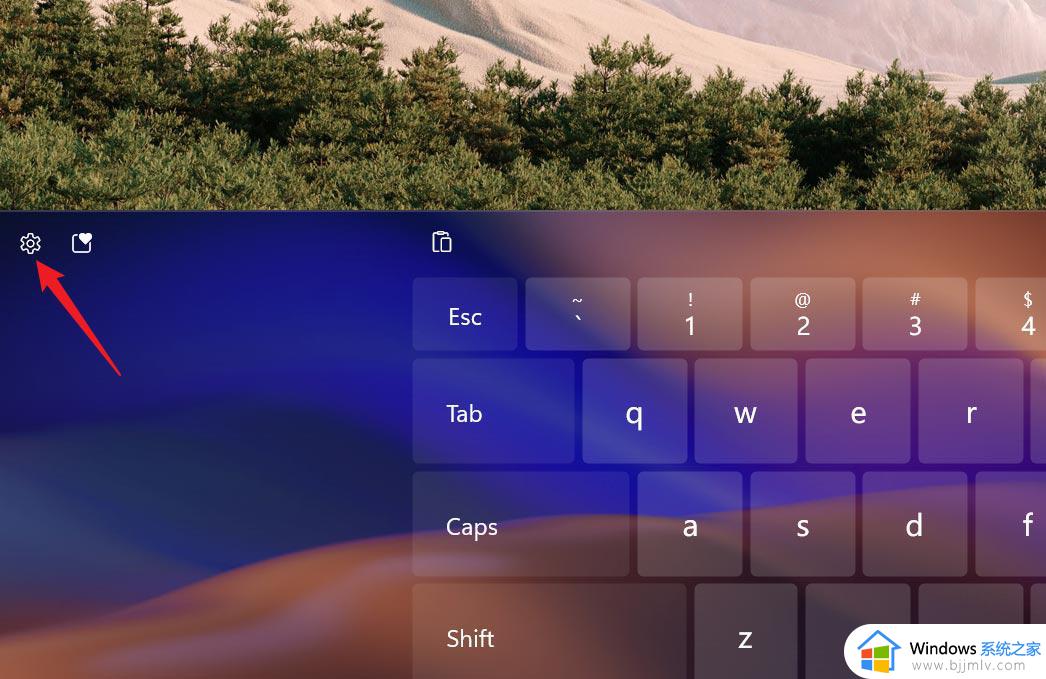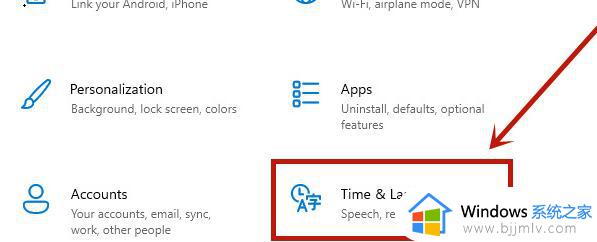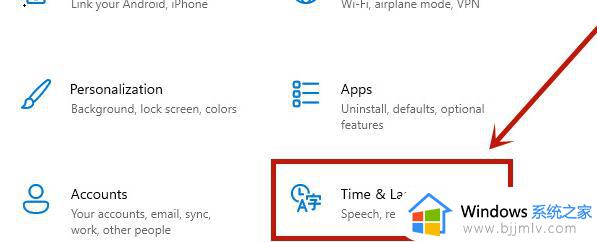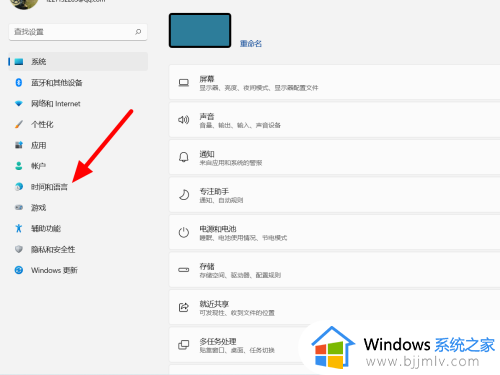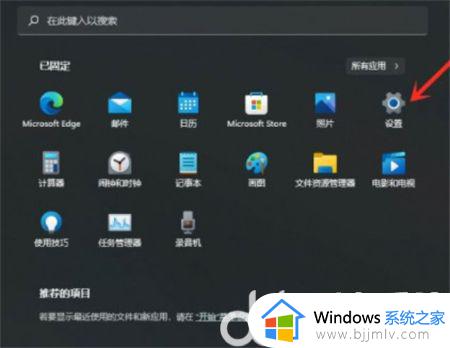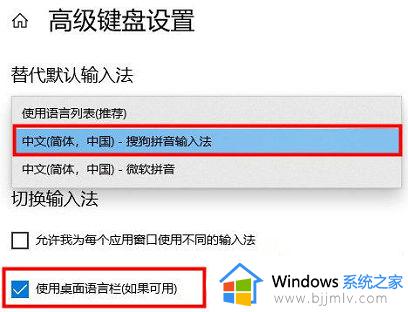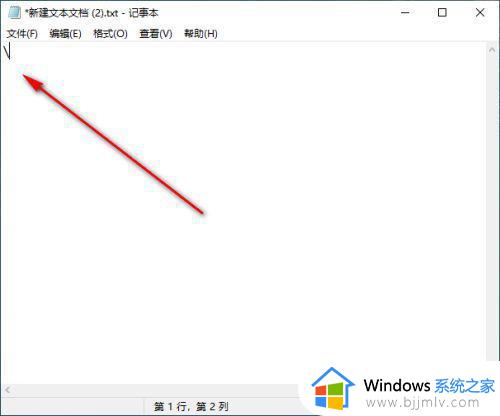win11自带输入法怎么打符号 win11电脑输入法打符号怎么操作
更新时间:2023-11-29 16:19:14作者:jkai
我们大家经常使用win11操作系统的小伙伴应该都知道,我们的win11操作系统都有自带的输入法,我们很多小伙伴对这个输入法都不太了解,都不知道win11自带输入法怎么打符号。对此我们应该怎么操作,下面小编就教大家win11电脑输入法打符号怎么操作,快来一起看看吧,希望对你有帮助。
具体方法:
1、首先按下键盘上的“Win”+“》/。”组合键。
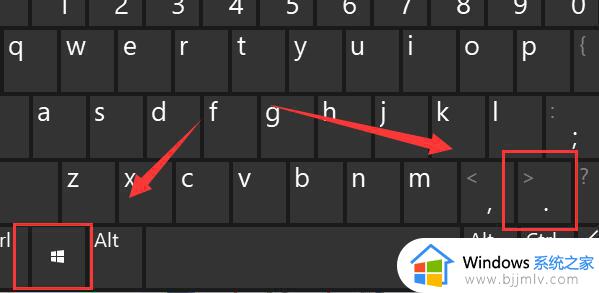
2、按下后,我们就可以打开图示的“符号选单”了。
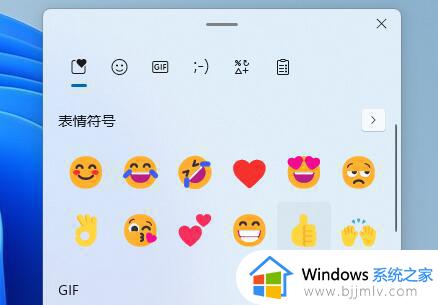
3、我们只要在可输入文本框中点击表情符号,就可以加入了。
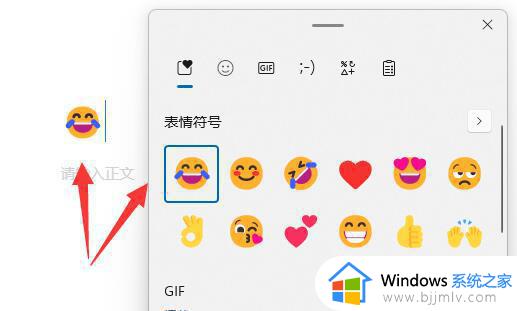
4、我们还可以点击上方栏挑选其他符号,分别是“表情”、“gif”、“文字表情”、“文字符号”和“剪贴板”
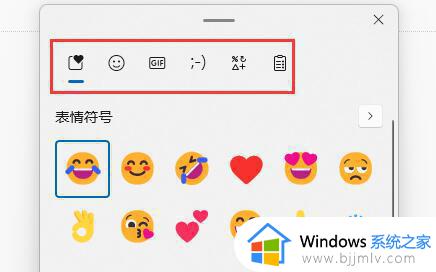
5、同样的,其他标点符号也需要在文本框才能加入。
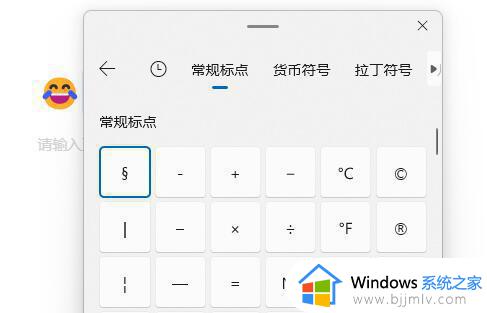
以上全部内容就是小编带给大家的win11电脑输入法打符号操作方法详细内容分享啦,小伙伴们如果你们也不知道win11电脑输入法打符号怎么操作的话就快点跟着小编一起来看看吧。